
时间:2021-03-18 13:44:01 来源:www.win10xitong.com 作者:win10
我们在使用win10系统的时候,不少用户都遇到了WIN10网络显示该文件夹为空,如果你的电脑技术不够强,那可能这个WIN10网络显示该文件夹为空的问题就不知所措了。想自己学习一下解决WIN10网络显示该文件夹为空的问题我们就一起来往下看,小编现在直接给大家说说这个解决步骤:1、这时候,我们可以直接点击快捷键“WIN+R”键打开运行框,输入“service.msc”,点击“确定”。2、在打开的服务列表中找到NetworkLocationAwareness服务项就很容易的把这个难题给解决了。如果各位网友还是一头雾水,那我们再来详细的学习一下WIN10网络显示该文件夹为空的修复教程。
推荐系统下载:深度系统Win10纯净版
如下图,可以看到win10网络文件夹是空的。
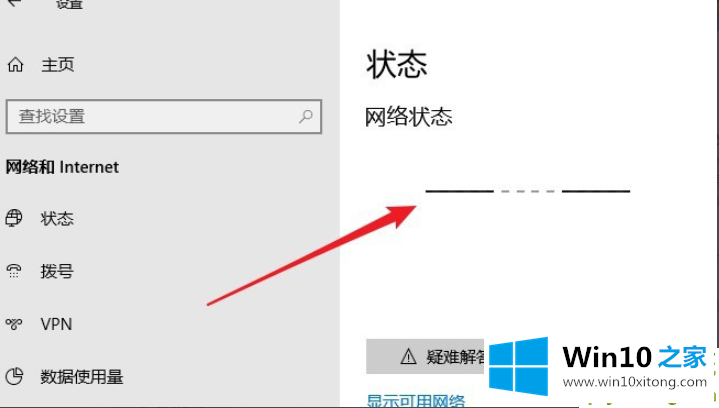
1.此时,我们可以直接点击快捷键“WIN R”打开运行框,输入“service.msc”,点击“ok”。
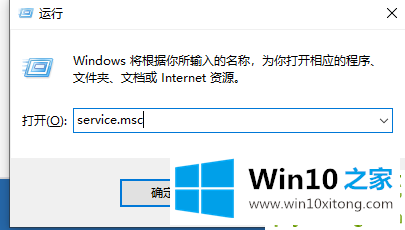
2.在打开的服务列表中找到网络位置感知服务项目。
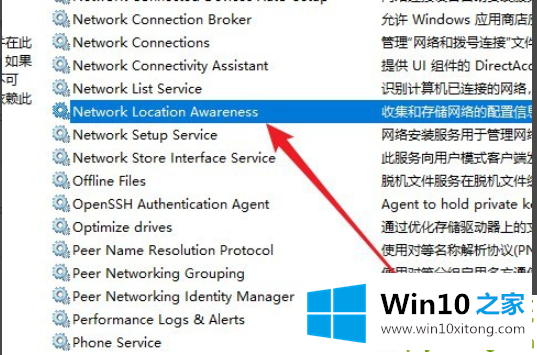
3.双击打开服务行的属性窗口,点击启动类型选择自动菜单。
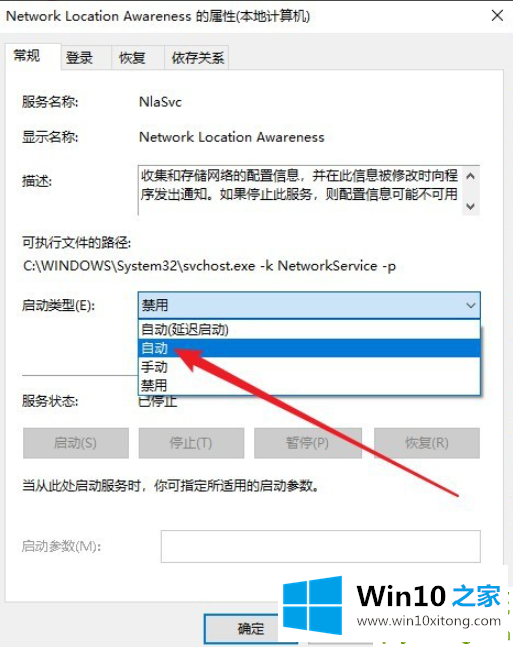
4.接下来,单击服务状态下的开始按钮。
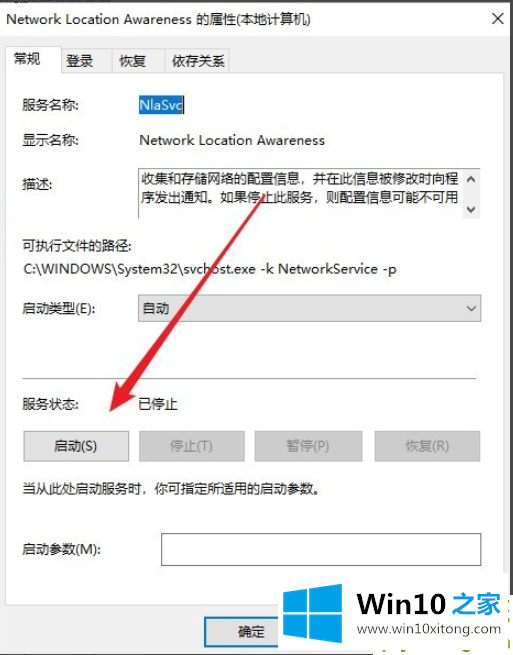
以上是说明WIN10网络上文件夹为空的解决方案。如果遇到这个问题,可以尝试用这个方法解决。
今天的这篇教程就是详细的讲了WIN10网络显示该文件夹为空的修复教程,我们很高兴能够在这里给大家分享电脑知识,谢谢各位。